现在随着电子化办公的普及,电子印章的使用频率也越来越高了~
说到制作印章,很多人第一想法都是用PS,其实不用的,PPT就可以轻松DIY了,不信?先看下效果。
 一、印章制作
一、印章制作1、制作印章外框
我们打开PPT,新建一个空白幻灯片,选择【插入】—【形状】—【椭圆】,然后按住Shift键,就可以绘制一个正圆形状。
接着我们选择【形状填充】—【无填充颜色】,将【形状轮廓】粗细设置为【3磅】(根据个人喜好设置),颜色修改为红色,一个印章外框雏形就出来了。
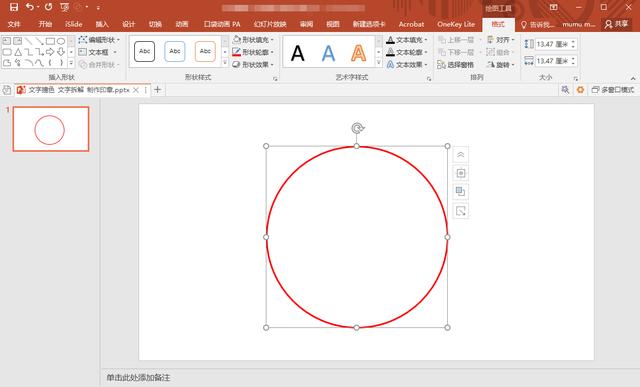
最后再添加一个星星形状到印章里面,放置在中间位置,然后将【形状填充】设置为【红色】,【形状轮廓】设置为【无】就搞定了。

2、转为图片
再次选择印章,右键选择再另存为图片即可保存到电脑!

看完后,你现在也可以自己尝试DIY一个专属于你的私人印章了~
觉得实用的多多点赞转发哟,也可以关注一下,了解更多实用的PPT技巧哦。
相关文章



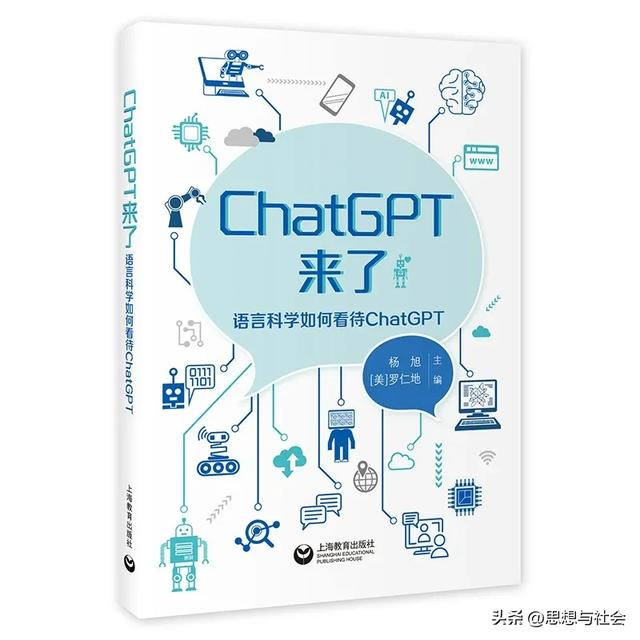
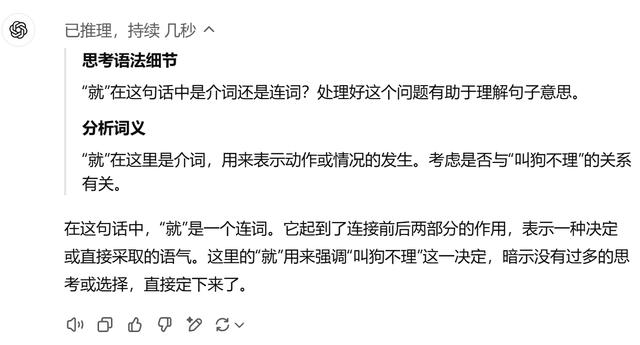



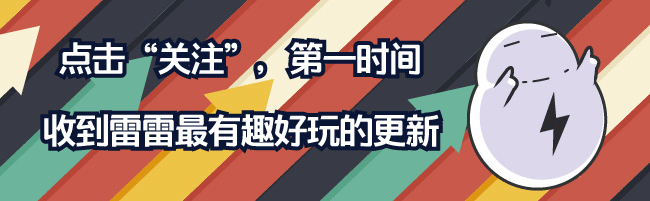
猜你喜欢
成员 网址收录40387 企业收录2981 印章生成231256 电子证书1017 电子名片60 自媒体46877




